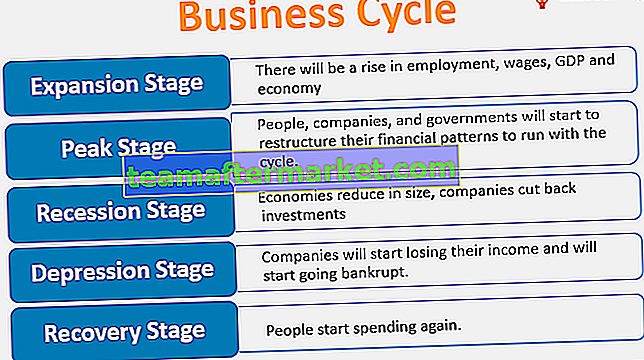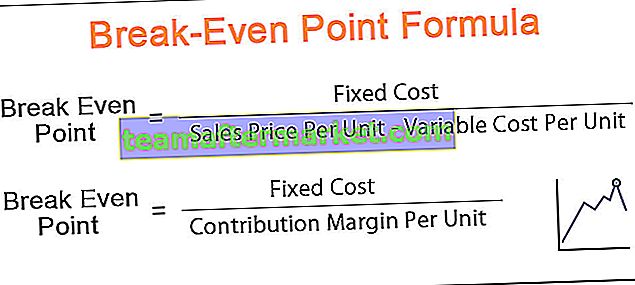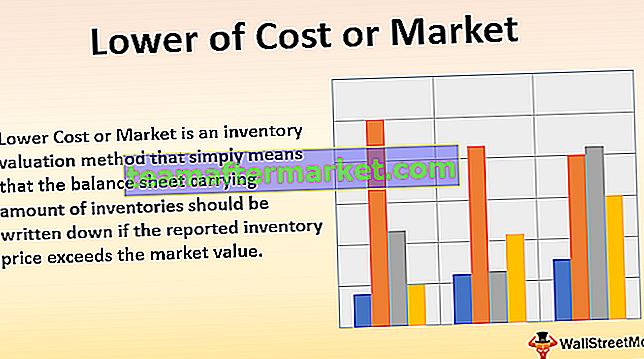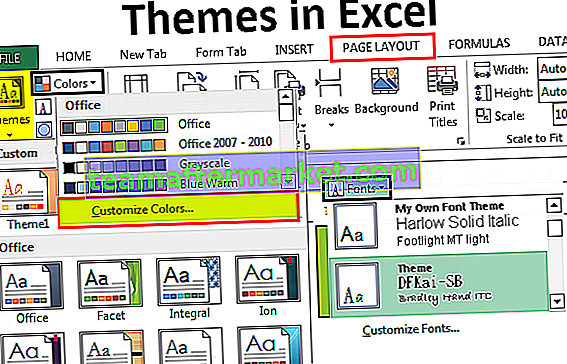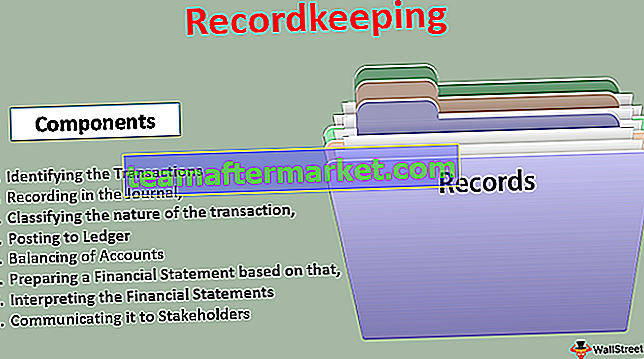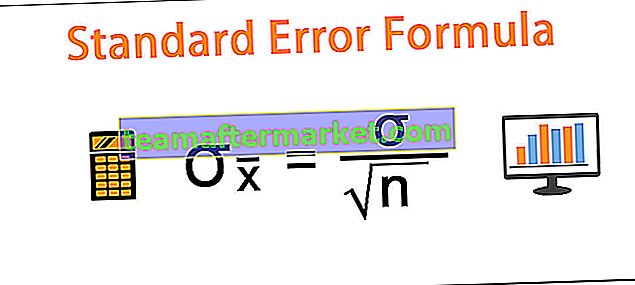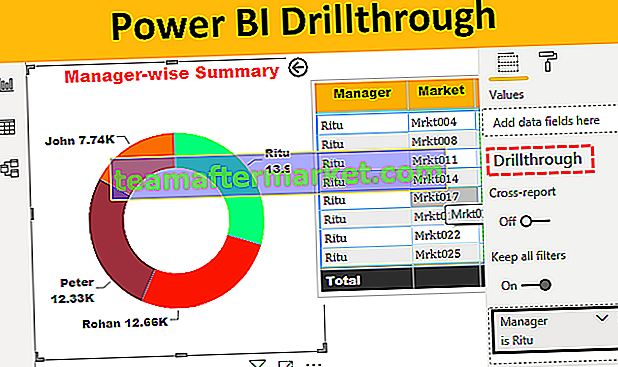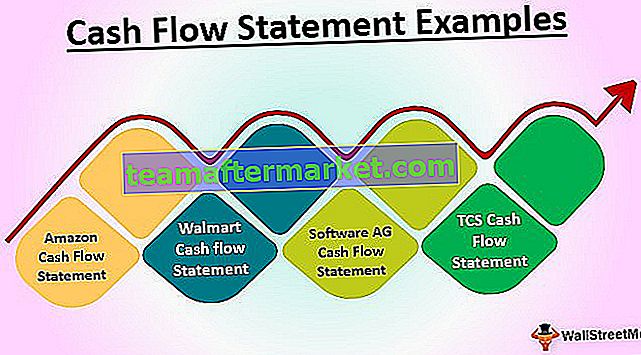VLOOKUP-funktion i Excel
Vlookup excel-funktion är en inbyggd referensfunktion som används för att ta reda på en viss data från en grupp data eller intervall som också kallas tabellmatris, vlookup-formeln använder totalt fyra argument, det första argumentet är referenscellen och det andra argumentet är tabellmatrisen, det tredje argumentet är kolumnnumret där våra data är och fjärde matchningskriteriet.
När vi arbetar med två eller flera datamängder stöter vi på en situation där behovet är att jämföra eller sammanlänka datamängderna. Vissa tidsmål kan också vara att hämta matchande eller motsvarande data från en viss dataset för uppsättningen identifierare. I Excel kan detta problem lösas med hjälp av olika funktioner som VLOOKUP , Index, Match, IF, etc. Där VLOOKUP Excel-funktion är det enklaste och i stor utsträckning används för att lösa alla Excel-problem.
När VLOOKUP- funktionen anropas, söks värdet som ska letas upp i kolumnen längst till vänster i tabellmatrisen som har skickats som en referens i VLOOKUP-funktionen excel. När sökningsvärdet har hittats returnerar det motsvarande värdet från tabellmatrisen.
V i VLOOKUP står för vertikal sökning (i en enda kolumn), medan H i HLOOKUP står för horisontell sökning (inom en enda rad).
Den LETARAD Excel-funktionen är en inbyggd funktion i Microsoft Excel som har kategoriseras som en Lookup / Referensfunktion.

VLOOKUP Formel
VLOOKUP-formeln i Excel är som följer:

Förklaring
VLOOKUP-formeln i Excel accepterar följande argument:
- Lookup_value: Är det värde eller id som måste searas i en tabell
- Table_array: Är den tabell eller det intervall där Lookup_value skulle sökas
- Col_index: Är kolumnnumret i tabellen från vilket matchande värde måste returneras. Den första kolumnen är 1.
- Range_lookup: [Valfritt]. Om denna parameter utelämnas är den som standard 1. Range_lookup kan acceptera följande parameter:
- '0' eller 'FALSE' för en exakt matchning
- '1' eller 'TRUE' för en ungefärlig matchning
Hur använder jag VLOOKUP i Excel?
Innan du börjar med V-lookup-funktionen i Excel, gå igenom följande riktlinjer:
- I allmänhet hittar du termuppslagsvärde som används istället för värde som ska letas upp, båda är desamma.
- I den tabellreferens eller det intervall där sökningsvärdet finns, ska kolumnen för uppslagsvärde alltid vara i den första kolumnen för VLOOKUP att fungera korrekt. För VLOOKUP i excel exempel, om uppslagsvärdet finns i cell D2 bör ditt intervall börja med D.
- Du bör räkna kolumnnummer som du vill returnera i Vlookup-formeln i excel från början av tabellkolumnen. För VLOOKUP i excel exempel, om du anger C2: E5 som intervall, bör du räkna C som den första kolumnen, C som den andra, och så vidare.
- Alternativt kan du mata in SANT eller '0' om du vill ha en ungefärlig matchning eller FALSK '1' om du vill ha en exakt matchning av returvärdet. Standardvärdet för Vlookup kommer alltid att ställas in på SANT eller ungefärlig matchning.
Nedan är Vlookup-formeln i excel efter att ha sammanställt alla ovanstående:
= VLOOKUP (uppslagsvärde, intervallet eller tabellreferensen som innehåller uppslagsvärdet, kolumnnumret från det intervall som ska returneras, SANT för en ungefärlig matchning eller FALSK för en exakt matchning).
Exempel
Låt oss ta några VLOOKUP i excelexempel innan vi använder excel Vlookup-funktionen:
Du kan ladda ner denna VLOOKUP Excel-mall här - VLOOKUP Excel-mallExempel nr 1
I kalkylbladet nedan har vi medarbetardata. Vårt mål är att hämta matchande data för en uppsättning medarbetar-ID som finns i höger tabell.
Inuti VLOOKUP-funktionen i Excel har vi klarat de nödvändiga parametrarna. Steg,
välj uppslagsvärdet som är cellen G4 ,
passera tabellreferensen som är B4: D10 ,
kolumnnumret i tabellen som ska returneras här behöver vi e-post så det är 3 , och
match-typ som '0' vilket betyder att vi behöver en exakt matchning.
VLOOKUP-formeln i Excel kan skrivas om som = Vlookup (G9, $ B $ 4: $ D $ 10,3,0) som returnerar [email protected] .
Om du funderar på vad som är syftet med att använda $ inloggningstabellreferens, fortsätt läsa detta. $ -Tecknet används för att frysa tabellreferensen med funktionen nyckelord F4 också, kallad absolut referens. Så om du drar VLOOKUP Excel-formeln till nedanstående celler förblir tabellreferensen oförändrad.

Obs! För uppslagsvärdet = 169 finns det ingen post med samma värde i kolumnen Anställd-id . Därför returnerar VLOOKUP-formeln i Excel här felet som # N / A. Om inget hittades returnerar det # N / A.
Exempel 2
Det är inte nödvändigt att uppslagsvärdet måste vara ett tal, det kan vara en sträng eller en serie tecken.
I detta exempel på VLOOKUP-funktion använder vi igen samma dataset men uppslagsvärdet ändras till en e-postadress och i gengäld vill vi se medarbetar-id för den angivna e-postadressen.
Inuti VLOOKUP-formeln i Excel har vi skickat de nödvändiga parametrarna enligt följande:
välj uppslagsvärdet som är cellen H8 eller från kolumn H,
passera tabellreferensen som är B4: D10 ,
det kolumnnummer i tabellen som ska returneras här behöver vi Employee ID så det är 3 , och
match-typ som '0' vilket betyder att vi behöver en exakt matchning.
Du har märkt att vi har flyttat e-postkolumnen till vänster i tabellen i uppslagsdatasetet. Detta är begränsningen för Vlookup-formeln i Excel, det vill säga kolumnen för uppslagsvärde måste vara till vänster.
Vi kan skriva om VLOOKUP-formeln i excel = Vlookup (gagan @ yahoo.com, B4: E10,2,0) detta returnerar värde 427.

Exempel # 3

Nu vill du leta upp ett gen-ID i de givna uppgifterna och vill se dess funktion. Värdet (gen-ID) som ska undersökas ges i cell F4. För att slå upp värdet och returnera dess funktion kan du använda VLOOKUP Formula i Excel:
= VLOOKUP (F4, A3: C15, 3)
F4 - värde att slå upp
A3: C15 - tabellmatris
3 - kolumnindex som innehåller önskat returvärde

Funktionen för motsvarande ID returneras.

Saker att notera
- Denna funktion kan returnera vilken datatyp som helst, som numerisk, datum, sträng, etc.
- Om du väljer FALSE för parametern approximate_match och om ingen exakt matchning hittas, returnerar Vlookup-funktionen # N / A.
- Om du väljer SANT för parametern approximate_match och om ingen exakt matchning hittas returneras nästa mindre värde.
- Den index_number måste inte är mindre än ett, annars LETARAD returnerar # VÄRDEFEL !.
- Om värdet av index_number är större än antalet kolumner i referenstabellen kommer LETARAD åter fel #REF !.
- Denna funktion måste tillämpas på en datauppsättning som inte innehåller dubbletter i uppslagskolumnen i tabellmatrisen. Vlookup-funktionen returnerar den första posten där värdet matchar i en tabell.
- Om du letar efter siffror i en lista med siffror bör du se till att de inte är formaterade som text.